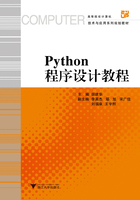
上QQ阅读APP看书,第一时间看更新
1.4 Python的安装

1-1 演示Python的下载及安装
Python 3.x可安装在多个平台上,包括Windows、Linux和Mac OS X等。本书使用Windows平台。
1.4.1 下载Python安装程序
打开Web浏览器访问https://www.python.org/downloads/windows,下载executable installer, x86表示32位OS, x86-64表示64位OS,如图1-3所示。

图1-3 下载界面
1.4.2 设置环境变量
右键单击“计算机”,然后单击“属性”,再点击“高级系统设置”;双击“系统变量”窗口下面的“Path”;然后在“Path”行添加Python安装路径(比如D:\Python 32)。注意:路径直接用分号“; ”隔开,如图1-4所示。

图1-4 设置环境变量
设置成功以后,在cmd命令行输入命令“Python”,就可以执行Python。
如表1-1所示为几个重要的环境变量。
表1-1 重要的环境变量
